چجوری ایمیل درست کنم ؟ با گوشی و کامپیوتر

امروزه برای استفاده از هر سرویس و اپلکیشنی نیاز به ایمیل ها دارید. کاربرد ایمیل ها در دنیای فناروی امروز بسیار ضروری است. بسیاری از کاربران این سوال را در ذهن خود دارند که میخوام ایمیل بسازم ولی بلد نیستم ! ساخت ایمیل چه با گوشی و کامپیوتر بسیار ساده است. این مقاله به صورت تصویری به شما نشان چجوری ایمیل درست کنم ! در گوشی اندروید یا آیفون خود و یا کامپیوتر .
چجوری ایمیل درست کنم ؟
در ادامه این مقاله ما نحوه ساخت جیمیل (Gmail) را در گوشی و کامپیوتر بصورت تصویری و ساده توضیح خواهیم داد.
هنگامی که یک حساب جیمیل ایجاد می کنید، Google به طور خودکار یک حساب Google به شما می دهد که به شما امکان دسترسی به ده ها برنامه و سرویس را می دهد.
در حالی که جیمیل تنها یکی از بسیاری از خدماتی است که هنگام ایجاد حساب Google دریافت می کنید، هنگامی که برای یک حساب Google ثبت نام می کنید، به طور خودکار Gmail دریافت می کنید، و اگر یک حساب Gmail دارید، به این معنی است که از قبل یک حساب Google دارید.
به عبارت دیگر، حساب Google یا Gmail شما همچنین به شما امکان دسترسی رایگان به کتابخانه بزرگی از برنامهها و خدمات دیگر، از جمله Google Docs، Google Drive، Google Maps و دهها مورد دیگر را میدهد.
در ادامه نحوه راه اندازی یک حساب کاربری جدید جیمیل برای استفاده در تمام سرویس های Google آورده شده است.
می توانید با استفاده از یک مرورگر وب در رایانه یا برنامه تلفن همراه یک حساب جیمیل ایجاد کنید. مهم نیست که در کجا حساب خود را ایجاد می کنید، می توانید از هر یک از مرورگرها یا دستگاه های وب خود به آن دسترسی داشته باشید.
روی دسکتاپ:
این مراحل را برای گوشی های آیفون هم می توانید دنبال کنید.
۱. در رایانه شخصی خود، به صفحه Google’s Create your Google Account (همین لینک) بروید . یا با رفتن به Google.com ، روی ورود به سیستم ، و سپس روی ایجاد حساب (create account) کلیک کنید، آن را پیدا کنید . در صورتی که از شما پرسیده شده چه حسابی می خواهید بسازید ، گزینه اول My Self را انتخاب کنید.
۲. دستورالعمل ها را برای تکمیل صفحه اول دنبال کنید. با وارد کردن نام و نام خانوادگی خود شروع کنید. لازم نیست این نام قانونی شما باشد، اما باید به شکلی باشد که می خواهید در Gmail شناسایی شوید.
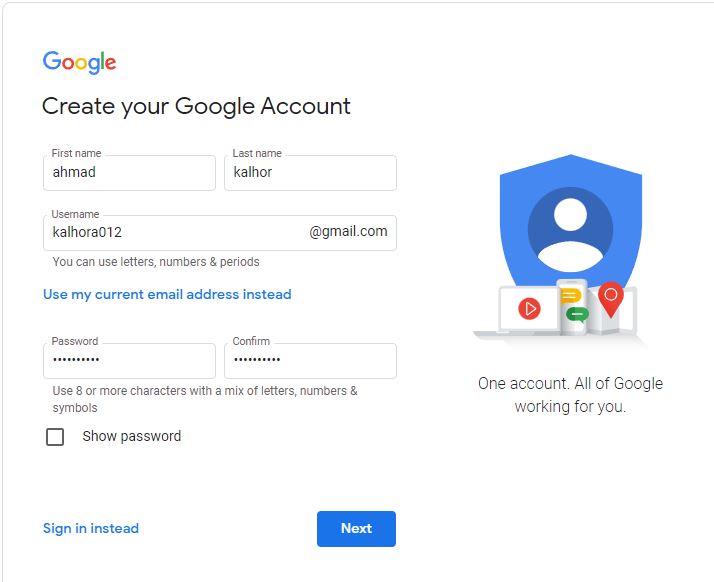
۳. نام کاربری ایمیلی را که می خواهید استفاده کنید وارد کنید. به خاطر داشته باشید که میلیاردها کاربر جیمیل وجود دارد، بنابراین انتخاب اول شما ممکن است در دسترس نباشد.
۴. رمز عبور مورد نظر خود را وارد کرده و برای بار دوم در قسمت Confirm وارد کنید . برای ایمنی و امنیت، رمز عبور شما باید قوی باشد – از ترکیبی از نویسههای بزرگ و کوچک، اعداد و نمادهایی استفاده کنید که حداقل ۸ کاراکتر (و ترجیحاً ۱۲ کاراکتر) باشد.
۵. روی Next کلیک کنید .
۶. به دنبال دستورالعمل های تنظیم حساب خود ادامه دهید. شماره تلفن همراه خود را وارد کنید — این یک مرحله اختیاری است، اما به شدت توصیه می شود تا در صورت بروز مشکل در ورود به سیستم، به بازیابی حساب خود کمک کند. به همین ترتیب، باید یک آدرس ایمیل ثانویه نیز برای کمک به بازیابی حساب اضافه کنید. همچنین تاریخ تولد و جنسیت خود را وارد کنید.
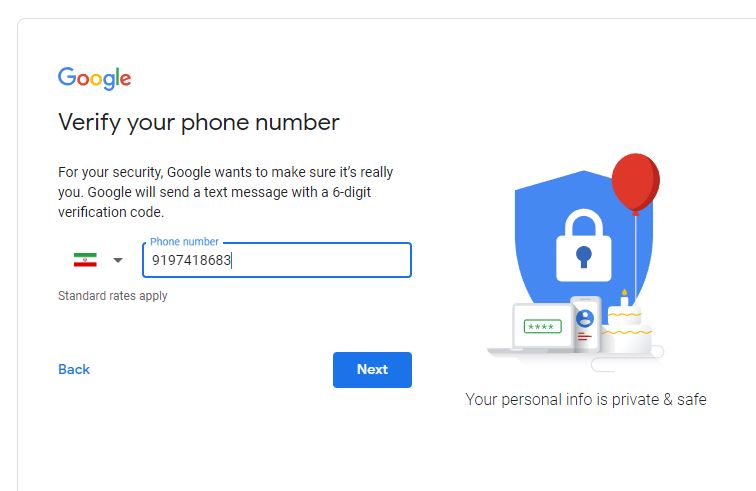
ممکن است گوگل از شما بخواهد شماره تلفن خود را تأیید کنید. برای دریافت کد به شماره تلفن همراه تعیینشده روی Send کلیک کنید و سپس کد را وارد کنید تا تأیید شود که شماره تلفن متعلق به شماست.
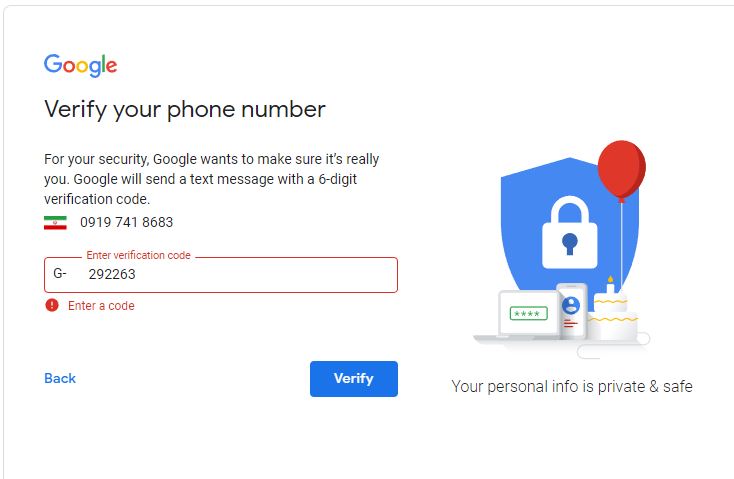
بعد از تایید شماره باید مشخصات تاریخ تولد ، جنسیت و یک آدرس ایمیل بازیابی را بدهید

۷. روی Next کلیک کنید .
۸. اگر میخواهید از این شماره با سایر سرویسهای Google استفاده کنید (مانند استفاده از آن برای تماسهای ویدیویی با Google Meet) روی Yes, I’m in کلیک کنید . در غیر این صورت، روی Skip کلیک کنید .
۹. در نهایت، پس از بررسی شرایط خدمات گوگل ، روی موافقم ( I agree) کلیک کنید.
اکنون در این مرورگر وارد این حساب Google جدید شده اید. پس از راهاندازی، میتوانید به مخاطبین شخصی خود در Gmail دسترسی داشته باشید و از حساب Google خود برای یافتن، افزودن و مدیریت آن مخاطبین استفاده کنید.
چجوری در گوشی ایمیل درست کنم ؟
۱. برنامه Gmail را باز کنید و روی نماد حساب در بالا سمت راست ضربه بزنید.
۲. روی Add another account ضربه بزنید .
۳. در صفحه Add account ، روی Google ضربه بزنید .
۴. در صفحه ورود به سیستم Google ، روی Create account ضربه بزنید و For myself را انتخاب کنید .
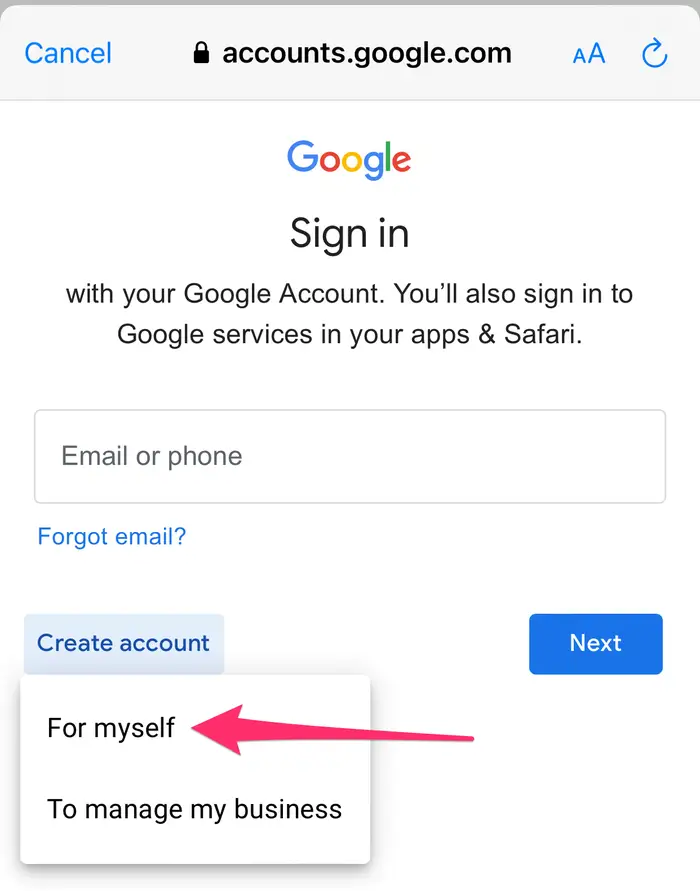
۵. نام و نام خانوادگی خود را وارد کنید. لازم نیست این نام قانونی شما باشد، اما باید به شکلی باشد که می خواهید در Gmail شناسایی شوید. روی Next ضربه بزنید .
۶. تاریخ تولد و جنسیت خود را وارد کنید، سپس روی Next ضربه بزنید .
۷. یکی از آدرس های Gmail از پیش ساخته شده را انتخاب کنید یا روی Create your own Gmail address ضربه بزنید تا آدرس منحصر به فرد خود را بسازید. روی Next ضربه بزنید .
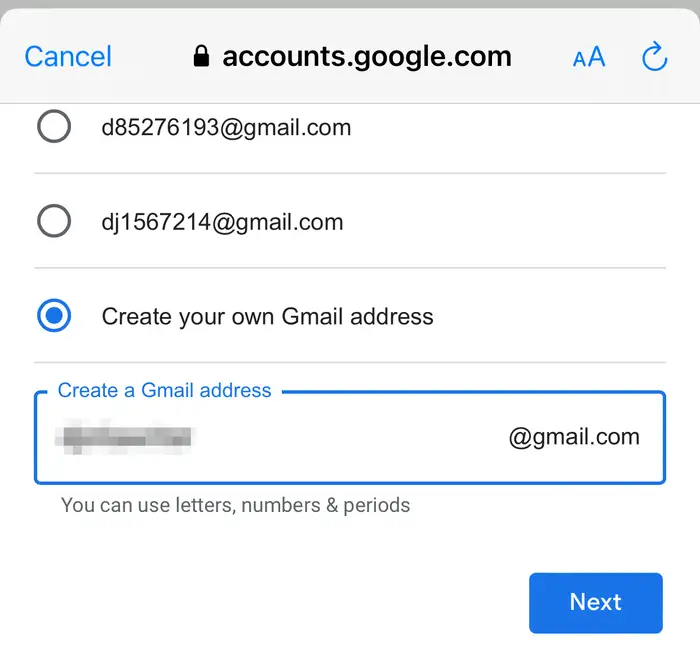
۸. یک رمز عبور قوی برای حساب Google جدید خود ایجاد کنید و سپس روی Next ضربه بزنید .
۹. میتوانید شماره تلفنی اضافه کنید که در صورت فراموش کردن گذرواژه و سایر سرویسهای Google (مانند استفاده از آن برای تماسهای ویدیویی با Google Meet) از آن برای بازیابی حساب خود استفاده کنید. اگر می خواهید این کار را انجام دهید، یک شماره تلفن همراه وارد کنید و سپس روی Yes, I’m in کلیک کنید . در غیر این صورت، روی Skip کلیک کنید .
۱۰. اگر شماره تلفنی اضافه کردهاید، کد تأییدی را که به شماره شما پیامک شده است وارد کنید.
۱۱. در نهایت، پس از بررسی شرایط خدمات گوگل ، بر روی گزینه I agree کلیک کنید.
چگونه ایمیل خود را باز کنیم
برای باز کردن ایمیل خود از مرورگر خودتان می توانید با وارد شدن به نشانی gmail.google.com و وارد کردن نام کاربری و پسوردتان به ایمیل های خود دسترسی داشته باشید و ایمیل ارسال کنید.
در گوشی موبایل خود هم می توانید از برنامه Gmail یا یک برنامه Email برای ارسال و دریافت ایمیل ها استفاده کنید.
عوض كردن رمز ايميل
شما می توانید رمز ورود به جیمیل خود را عوض کنید یا آن را بازنشانی کنید.
در کامپیوتر یا آیفون
۱. در مرورگر گوشی خود به این لینک بروید . شاید لازم باشد وارد شوید. و حتما باید تایید کنید که این شما هستید.
۲. پسورد جدید خود را وارد کنید و سپس روی دکمه تغییر گذرواژه کلیک کنید.
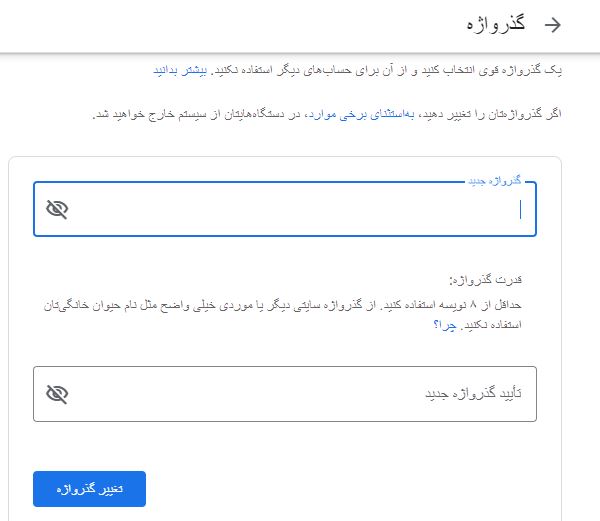
در گوشی اندروید
۱. در تلفن یا تبلت اندروید خود، برنامه تنظیمات دستگاه خود را باز کنید و سپس Google و سپس Manage your Google Account .
۲. در بالا، روی امنیت (Security) ضربه بزنید .
۳. در بخش «ورود به سیستم Google»، روی « گذرواژه » ضربه بزنید . شاید لازم باشد وارد شوید.
۴. رمز عبور جدید خود را وارد کنید، سپس روی Change Password ضربه بزنید .
چگونه ایمیل خود را حذف کنیم
شاید در برخی مواقع بخواهید ایمیل خود را برای همیشه حذف کنید.
۱. در گوشی یا کامپیوتر خود مرورگر را باز کنید. حالا به این لینک بروید.
۲. در بخش مربوط به “حذف حساب Google” روی کلمه حذف حساب یا Delete Account کلیک کنید.
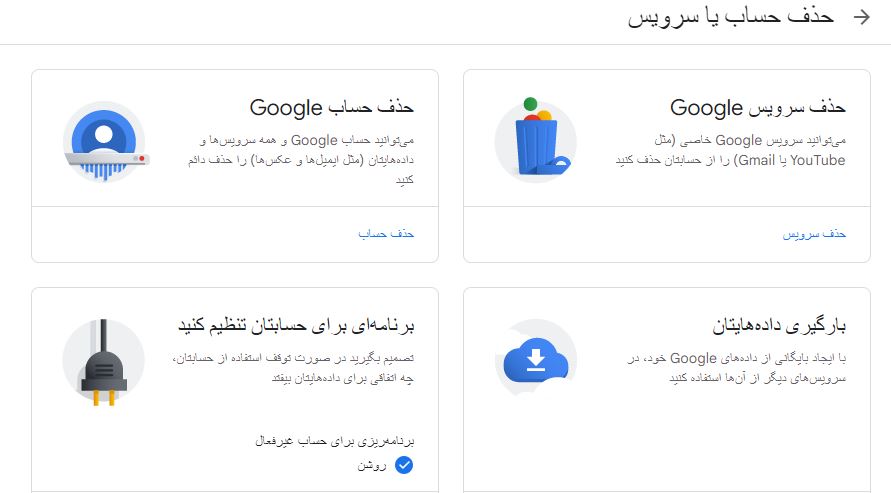
۳. برای تایید اینکه خودتان هستید باید رمز ورود را وارد کنید.
۴. دستورالعمل ها را برای حذف حساب خود دنبال کنید.
- مطالب مرتبط : چگونه Gmail را در آیفون تنظیم کنیم ؟
شما در این مقاله با مراحل ساخت ایمیل با تصویر آشنا شدید و دریافتید که ساخت ایمیل ساده تر از آن چیزی است که فکرش را هم می توانید بکنید.











دیدگاه ها